Windows 7, Windows Vista 또는 Windows XP에서 Windows 8을 이중 부팅하는 방법
인터넷(Internet) 에서 컴퓨터에 Windows 8 을 설치하는 방법에 대한 많은 가이드를 찾을 수 있지만 이중 부팅 설정 을 만들고 (boot setup)Windows 7 , Windows Vista 또는 Windows XP(Windows Vista or Windows XP) 와 함께 실행 하는 방법에 대한 가이드는 거의 없습니다 . 그렇기 때문에 멀티부팅 설정을 만들고 이전 버전의 Windows 와 함께 (Windows)Windows 8 을 설치하는 데 필요한 단계를 공유(setup and share) 하려는 사용자를 돕기로 결정했습니다 . 주저하지 말고 전체 기사를 읽고 문제와 문제로부터 자신을 구하십시오.
1단계(Step 1) . 새로운 Windows 8 (New Windows 8) 부팅 관리자(Boot Manager) 에 대해 알아보기
먼저 Windows 8(Windows 8) 에 포함된 새로운 부팅 관리자(boot manager) 에 대해 알아야 합니다 . 그것은 Windows 8(Windows 8) 에서 가장 중요한 참신 중 하나입니다 . 새 부트 관리자(boot manager) 는 모양이 다를 뿐만 아니라 다음과 같습니다.
- 터치 친화적이며 터치가 있는 태블릿 및 디스플레이에서 쉽게 사용할 수 있습니다.
- 설정 시간(set time) 후에 부팅할 기본 운영 체제를 선택할 수 있습니다 .
- 이전 버전의 Windows 부팅 관리자보다 더 많은 도구와 기능을 제공합니다 .
- 다른 부팅 관리자보다 로드하는 데 시간이 오래 걸리지만 Windows 8 의 경우 부팅 절차가 더 빨라 집니다. 직접 경험하시겠지만 Windows 8 은 모든 (Windows 8)Windows 버전 중 부팅 시간이 가장 빠릅니다 .
- Windows 7 또는 다른 이전 버전의 Windows 로 부팅하도록 선택하면 시스템이 재부팅되고 해당 Windows 버전에 적합한 부팅 관리자(boot manager appropriate) 가 로드 됩니다.

너무 다르기 때문에 이전 Windows 버전의 부팅 관리자와 호환되지 않습니다 .
2단계(Step 2) . 먼저(Windows First) 다른 버전의 Windows 설치 - Windows 8을 마지막 으로 둡니다 .(Leave Windows 8)
Windows 8 부팅 관리자(boot manager) 가 너무 다르기 때문에 멀티 부팅 구성에서 Windows 8은 항상 마지막에 설치해야 합니다(Windows 8 should always be installed last) . 먼저 설치한 다음 Windows 의 다른 버전을 설치 하면 새 부팅 관리자 를 덮어쓰게 되어 (boot manager)Windows 8 로 부팅할 수 없습니다 . 그런 다음 Windows 8 (Windows 8)설치 디스크(installation disc) 로 부팅 관리자(boot manager) 를 복구 하거나 일부 타사 소프트웨어를 사용하여 부팅 항목을 관리하고 수정해야 합니다.
Windows 8 을 지원하는 EasyBCD 2.2 베타(EasyBCD 2.2 Beta) 를 사용해 볼 수 있습니다 . Windows 8 에서 작동하는 다른 부팅 관리자를 찾으면 주저하지 말고 댓글로 공유하세요.
3단계(Step 3) . Windows 8 전용 파티션(Partition Just) 만들기
다른 버전의 Windows 설치를 마치면 하드 드라이브를 분할하고 (Windows)Windows 8 전용 파티션을 새로 만들어야 합니다 . 이 파티션의 크기가 최소 20 - 25GB인지 확인하십시오. Windows 8 에 많은 응용 프로그램을 설치할 계획이라면 주저하지 말고 파티션을 더 크게 만드십시오.

이 파티션을 만드는 데 사용할 수 있는 도구가 많이 있습니다. Windows 에 포함된 도구를 선호하는 경우 주저하지 말고 디스크 관리(Disk Management) 도구를 사용하십시오. 사용 방법을 배우려면 이 튜토리얼을 읽으십시오: 디스크 관리 유틸리티(Disk Management Utility) 를 사용하여 디스크(Disks) 를 관리하는 방법 .
4단계. Windows 8 설치
다른 버전의 Windows 를 설치하고 (Windows)Windows 8 용 파티션을 만든 후에만 Windows 8 을 설치 하십시오(Windows 8) .
설치 디스크(installation disc) 를 가져와서 부팅하고 Windows 8 설치를 시작 합니다(Windows 8) . 자세한 설치 가이드(installation guide) : 컴퓨터에 Windows 8 RTM을 설치하는 방법 (Your Computer)을 (Windows 8) 따르(RTM) 십시오 .

멀티 부트 설정(multiboot setup) 의 경우 단계는 해당 가이드와 동일합니다. 유일한 차이점은 Windows 8(Windows 8) 을 설치할 위치를 선택하라는 메시지가 표시될 때 생성한 파티션을 선택하고 다른 운영 체제가 설치된 파티션을 선택하지 않았는지 확인한다는 것입니다.
5단계 : (Step 5)기본 부팅 운영 체제(Default Boot Operating System) 사용자 지정
Windows 8을 설치하면 기본 부팅 (default boot) 운영 체제(operating system) 로 설정됩니다 . 기본 운영 체제(operating system) 로 사용할 계획이라면 괜찮습니다.
그러나 보조 운영 체제(operating system) 로 사용할 계획이라면 기본값을 변경하는 것이 가장 좋습니다. Windows 의 시스템 구성 유틸리티(System Configuration utility) 를 사용하여 기본 부팅 (default boot)운영 체제(operating system) 를 변경할 수 있습니다 .
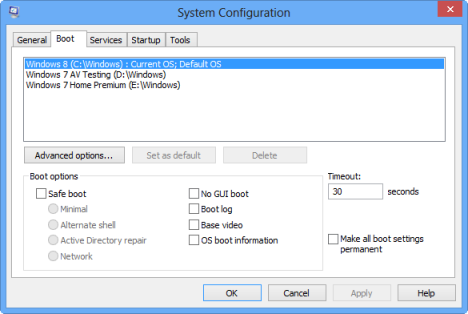
EasyBCD 2.2 Beta 또는 Windows 8 부팅 관리자 와 같은 타사 도구(party tool) 를 사용할 수도 있습니다 .
결론
이 가이드에서 볼 수 있듯이 Windows 7 , Windows Vista 또는 Windows XP(Windows Vista or Windows XP) 와 함께 Windows 8을 설치하는 것은 비교적 쉽게 수행할 수 있습니다. 그러나 모든 작업을 완료하려면 상당한 시간이 필요하며 운영 체제가 설치되는 순서에 주의를 기울여야 합니다.
Related posts
Windows 7, Windows Vista 또는 이전 버전에서 Windows 8로 업그레이드하는 방법
Windows 7에서 시스템 복구 도구로 USB 메모리 스틱 만들기
Windows 7을 안전 모드로 부팅하는 5가지 방법
Windows 7의 기능은 Windows 10에서 더 이상 사용할 수 없습니까?
Windows 7 디스크 조각 모음을 사용하는 방법
안전 Mode에서 Windows 10를 시작하는 방법 (9 가지 방법)
Windows 7에서 Windows 8.1 Pro로 업그레이드하는 방법
Windows에서 Safe Mode을 종료하는 방법
System Restore과 4 가지 방법은 무엇입니까?
Windows 10에서 Windows 11로 업그레이드하는 방법
Windows 10 Update Assistant : May 2021 Update today로 업그레이드!
DVD, ISO 또는 USB에서 Windows 10을 설치하는 방법
USB, DVD 또는 ISO에서 Windows 11 설치 방법
Windows 11에는 설치 및 사용할 product key이 필요하지 않습니다
Check Disk (CHKDSK)을 사용하여 Windows 10에서 하드 드라이브 오류를 테스트하고 수정하는 방법
Windows 10 버전, OS build, 에디션 또는 유형을 확인하는 방법
Windows의 환경 변수는 무엇입니까?
BIOS에서 Windows 10 입력하는 방법
Windows 11 (7 가지 방법)에서 UEFI/BIOS을 입력하는 방법
가상 컴퓨터에 Windows 11을 설치하는 방법
